本文目录导读:
如何删除PPT中的背景音乐
在创建PowerPoint演示文稿时,背景音乐往往能增强演示的吸引力和氛围,有时我们可能希望删除或更改背景音乐,以适应不同的演示需求或场合,本文将详细介绍如何轻松删除PPT中的背景音乐,帮助您更好地掌控演示文稿的音频设置。
了解PPT中的音频来源
在删除PPT中的背景音乐之前,我们需要先了解音频的来源,PPT中的音频通常有两种来源:一是直接插入到幻灯片中的音频文件,二是通过幻灯片母版添加的音频,了解音频的来源有助于我们更准确地找到并删除它。
直接删除幻灯片中的音频文件
如果背景音乐是直接插入到幻灯片中的音频文件,我们可以通过以下步骤进行删除:
1、打开含有背景音乐的幻灯片,找到音频图标,音频图标通常是一个小喇叭形状,位于幻灯片上的某个位置。

2、单击音频图标,使其处于选中状态,PowerPoint的功能区将显示与音频相关的选项。
3、在功能区的“播放”选项卡中,找到“停止”按钮并点击,这将立即停止当前幻灯片的音频播放。
4、我们需要删除音频文件,在音频图标上右键单击,选择“删除”选项,或者,您也可以使用键盘上的“Delete”键进行删除。
5、删除音频文件后,幻灯片将不再播放背景音乐,请确保在删除前检查是否已保存了演示文稿的副本,以防意外删除重要内容。
通过幻灯片母版删除音频
如果背景音乐是通过幻灯片母版添加的,我们需要进入母版视图进行删除,以下是具体步骤:
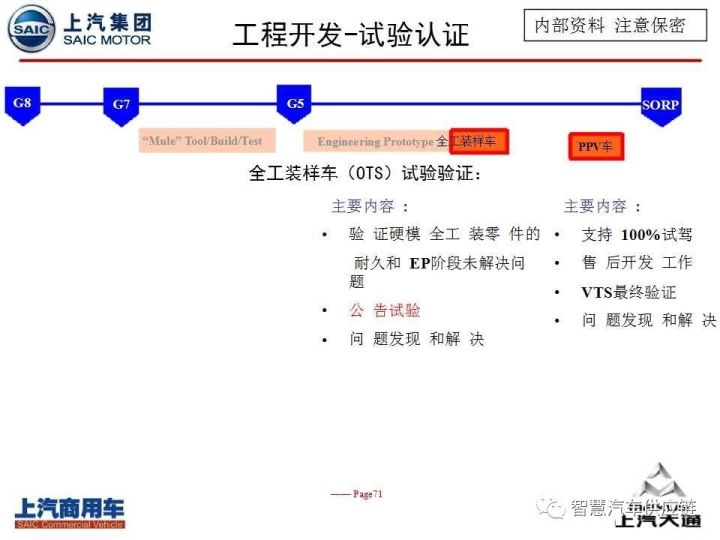
1、打开含有背景音乐的幻灯片,然后在“视图”选项卡中选择“幻灯片母版”,这将进入幻灯片母版视图模式。
2、在幻灯片母版视图中,您可以看到一个缩略图列表,其中包含所有幻灯片的母版,找到含有音频的幻灯片母版缩略图,然后在缩略图上右键点击。
3、在弹出的菜单中,选择“删除幻灯片母版”选项,这将删除整个幻灯片母版及其包含的音频文件,请注意,这将影响所有使用该母版的幻灯片。
4、如果您只想删除母版中的音频文件而不删除整个母版,可以在缩略图上找到音频图标并右键单击,然后选择“删除”选项以删除音频文件。
5、删除音频文件后,请确保在幻灯片母版视图中检查其他母版是否也包含音频文件,如果有,请按照相同的方法进行删除。
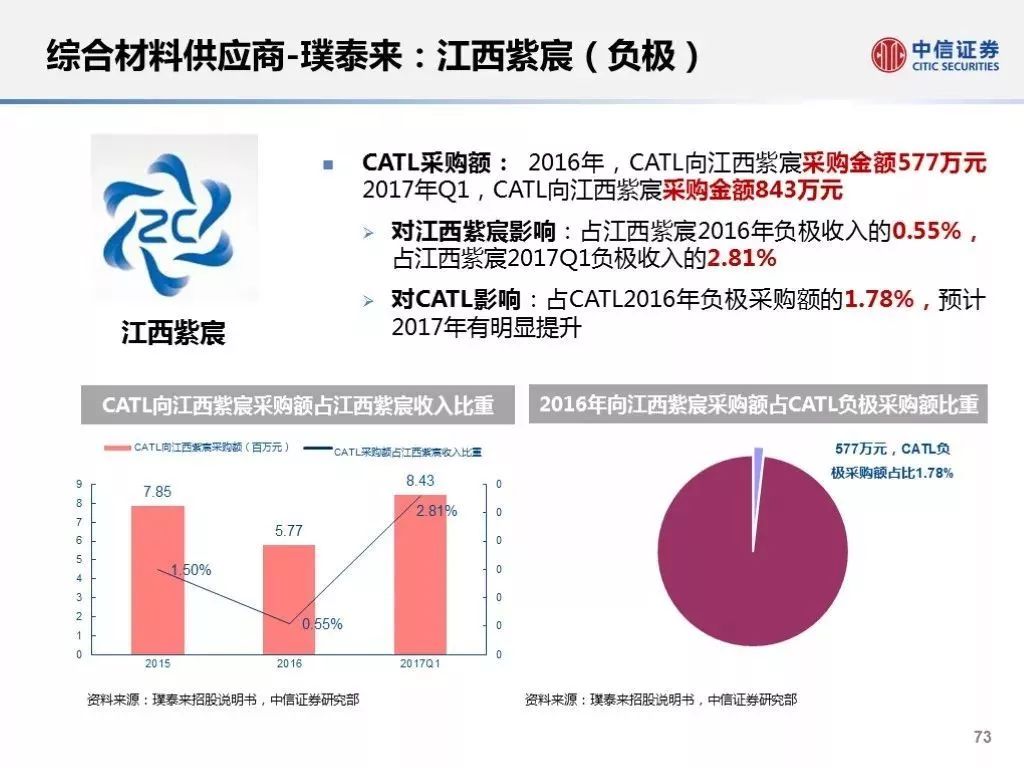
6、完成删除操作后,退出幻灯片母版视图模式,所有使用该母版的幻灯片将不再播放背景音乐。
使用第三方软件删除背景音乐
如果以上方法都无法删除背景音乐,您还可以尝试使用第三方软件进行删除。“Background Music For PowerPoint”插件可以帮助您方便地删除PPT中的背景音乐,您可以在PowerPoint的插件市场中找到并安装这个插件,然后按照插件的说明进行操作即可。
删除PPT中的背景音乐是一个相对简单的操作,但需要注意音频的来源和删除方法,通过本文的介绍,您应该已经掌握了如何直接删除幻灯片中的音频文件、通过幻灯片母版删除音频以及使用第三方软件删除背景音乐的方法,希望这些技巧能帮助您更好地掌控演示文稿的音频设置,让您的演示更加专业和精彩!










发表评论